So aktualisieren Sie Ihr iPad 2
Gelegentlich wird in der oberen rechten Ecke eines Symbols auf Ihrem iPad 2 möglicherweise eine weiße Zahl in einem roten Kreis angezeigt. Die spezifische Bedeutung dieser Zahl kann von App zu App variieren. Im Fall des Symbols "Einstellungen" wird dies jedoch angezeigt Für Ihr iPad 2 ist ein Software-Update verfügbar. Jedes Update bietet verschiedene Upgrades, Verbesserungen oder Funktionen, bietet jedoch im Allgemeinen eine verbesserte Benutzererfahrung, sobald es installiert wurde. Sobald Sie ein verfügbares Update haben, können Sie den Anweisungen in diesem Artikel folgen, um das Software-Update auf Ihrem iPad 2 abzuschließen.
Wenn Sie über ein Upgrade Ihres iPad nachgedacht haben, sollten Sie sich das iPad Mini ansehen. Es kann alles, was das iPad in voller Größe kann, aber es ist zu einem günstigeren Preis und in einer noch tragbareren Form erhältlich.
Installieren Sie ein Software-Update auf Ihrem iPad 2
Das Software-Update auf dem iPad 2 bezieht sich auf ein Upgrade auf die iOS-Software. Die einzelnen Apps werden über den App Store aktualisiert. Wenn im App Store verschiedene Updates verfügbar sind, können Sie den Anweisungen hier folgen, um mehrere iPad-Apps gleichzeitig zu aktualisieren. Wenn Sie jedoch ein iOS-Update zur Verfügung haben, können Sie das Update ausführen, indem Sie die folgenden Schritte ausführen.
Schritt 1: Tippen Sie auf das Symbol Einstellungen .

Öffnen Sie das Menü Einstellungen
Schritt 2: Tippen Sie auf die Option Allgemein auf der linken Seite des Bildschirms.
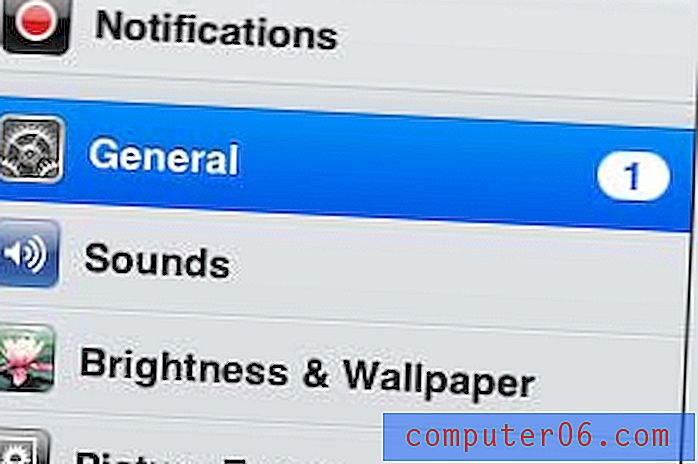
Wählen Sie links auf dem Bildschirm Allgemein aus
Schritt 3: Berühren Sie die Option Software-Update oben rechts auf dem Bildschirm.
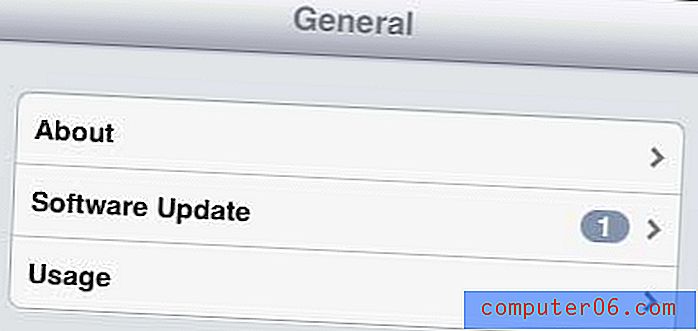
Wählen Sie die Option Software Update
Schritt 4: Klicken Sie auf die Schaltfläche Jetzt installieren, um die Installation zu starten. Beachten Sie, dass im Fenster über der Schaltfläche Jetzt installieren normalerweise eine Beschreibung des Updates aufgeführt ist.
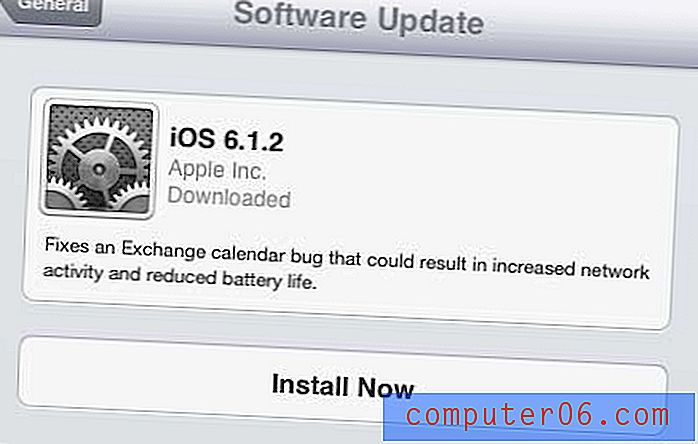
Tippen Sie auf die Schaltfläche Jetzt installieren
Abhängig von der Softwareversion, auf die Sie aktualisieren, müssen Sie möglicherweise auf die Schaltfläche Zustimmen tippen, um die Allgemeinen Geschäftsbedingungen zu akzeptieren. Darüber hinaus werden Sie möglicherweise aufgefordert, Ihr iPad an eine Steckdose anzuschließen, damit Ihnen während des Updates nicht die Akkulaufzeit ausgeht. Es ist zwar eine gute Idee, eine Steckdose anzuschließen, dies ist jedoch nicht unbedingt erforderlich, wenn Ihre aktuelle Ladung noch viel Akkulaufzeit hat.
Möglicherweise müssen Sie wissen, welche Version von iOS installiert ist. Sie finden Ihre iPad 2-Softwareversion im Menü "Einstellungen". Dort erfahren Sie, warum möglicherweise keine neue Funktion angezeigt wird, die in einer iOS-Version verfügbar ist, auf die Sie noch nicht aktualisiert haben.


